- Office2010のライセンス認証はどこで行えばいいのですか
- ファイルを開くと「保護されたビュー」と表示されてファイルの内容を変更することが出来ません(2012.12.20)
- Office 2011 for MacでWord等が開かないことがある(2012.02.28)
- (トラブル)拡張子xdwのファイルを開くためには?(2013/03/14)
問題: Office2010のライセンス認証はどこで行えばいいのですか
解答:
製品パッケージを購入した場合は、従来通りインストール時にプロダクトキーを入力することでライセンス認証が行われます。あるいは、インストール時にプロダクト キーを入力しなかった場合、Office アプリケーションをインストール後に初めて起動したときに、プロダクト キーの入力を求めるメッセージが表示されますので、指示に従ってライセンス認証を行ってください。
しかし、ライセンスで購入したOffice2010をインストールする場合、インストール時にも初めての起動時にもプロダクト キーの入力を求めるメッセージが表示されなくなりました。そのため、自分でライセンス認証をしなければなりません。
インターネットを使って、ライセンス認証を行ってください。
- インターネットに接続してください。
- Microsft ボリュームライセンスサービスセンターから、プロダクトキー(MAK)を取得します。
- Word等を立ち上げ、ファイルメニューの[ヘルプ]にある「プロダクトキーの変更」をクリックします。
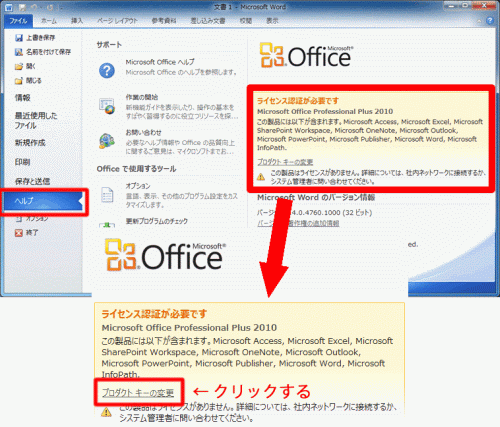
- 取得したプロダクトキー(MAK)を入力してください。
- 立ち上げたWord等を終了し、もう一度立ち上げます。ファイルメニューの[ヘルプ]で「ライセンス認証が必要です」の文字が消えていれば成功です。
手続きを行わないと、30日以後は機能制限モードに切り替わり、ファイルの閲覧しか出来なくなりますのでご注意ください。
問題: ファイルを開くと「保護されたビュー」と表示されてファイルの内容を変更することが出来ません(2012.12.20)
解答:
インターネット上にあるファイルやネットワークHDDに保存してあるファイルを開いたときに「保護されたビュー:このファイルは、インターネット上の場所から取得されており、安全でない可能性があります。」というメッセージが表示されることがあります。

これは、Office2010から新たに加わった機能です。開いたファイルによってコンピュータにセキュリティ上の危険が生じないように、読み込み専用のファイルで開き、危険を回避します。
ファイルを編集したい場合は、[編集を有効にする] ボタンをクリックしてください。「保護されたビュー」が解除されます。
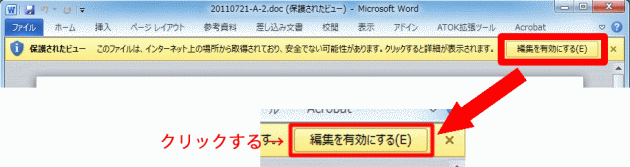
「保護されたビュー」に関しては、下記のFAQページにも対処方法が記載されています。
- Word
- Excel
- PowerPoint
問題: Office 2011 for MacでWord等が開かないことがある(2012.02.28)
解答:
下記をチェックしてみてください。
- ターミナルアプリを開く(Macintosh HD → アプリケーション → ユーティリティ)
- open ~/Library とタイプしてEnterを押す。するとライブラリフォルダが開きます
- Preferencesフォルダ内の「com.microsoft.Word.plist.lockfile」「com.microsoft.Excel.plist.lockfile」「com.microsoft.PowerPoint.plist.lockfile」を探して、存在すれば削除します
問題: (トラブル)拡張子xdwのファイルを開くためには?(2013/03/14)
解答:
専用閲覧ソフトが必要になりますので、下記からソフトをダウンロードしてインストール
すれば閲覧可能です。英語版もあります。
- DocuWorks Viewer Light 7.3.2 [EN]
■外国人向け 1. http://www.fxap.com.sg/product/softwaredownload/DW/dw_dnld.jsp にアクセス 2. Other Downlodsの「Click here to proceed」にアクセス 3. 質問に答えて、Submit 4. DocuWorks Viewer Light 7.3.2 [EN] をダウンロードしてインストール ■日本人向け 1. http://www.fujixerox.co.jp/product/software/docuworks/download.html にアクセス 2. DocuWorks Viewer Light 7.3.2 をダウンロードしてインストール
© Kimiya Kitani
